Hogyan lehet csökkenteni a súlyát képek vagy bármilyen képet gyorsan
Tedd a képeket kisebb súllyal van szükség az oka, hogy a lapok a helyszínen, amelyen vannak elhelyezve sokáig betölteni, ami azt jelenti, hogy azok, akik az internet sebessége nem túl gyors, bezárja őket, mielőtt látni a tartalmukat. Lesz sok kudarc, és ennek megfelelően csökkenti pozíciók szállítás.

Mindegyik blogbejegyzés, használjuk illusztráló. Mindegyik szivattyúzzák a tárhely és a helyet. Add plugins, szövegek, egy tucat kiadást közülük - a blog is nyomhat egy öntöttvas híd. Nem mindenki tudja, Photoshop, és nem szükséges egy ilyen egyszerű művelet.
Súlyának csökkentését kép vagy képek Picture Manager
Mi megy a program. Az útvonal a Microsoft Office Picture Manager program: a "Start" - "Minden program" - "azt jelenti, Microsoft Office" - "manager Microsoft Office számokat." Vagy még egyszerűbb - kattints a képre, majd kattintson a jobb egérgombbal, és válassza ki a „nyitott”. Több program közül melyik lesz Picture Manager fognak kapni. Nyissa meg a képet a program:
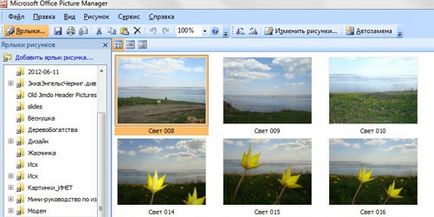
A bal felső sarokban a fülre, kattintson a „File” - „adjunk hozzá egy parancsikont a rajz.”
A megnyíló ablakban keresse meg a mappát, amelyben tárolni egy fényképet, vagy több. "Add" gombra. Minden kép a mappában vannak betöltve a program.
Fontos: ha a blogot az interneten.
mindig emlékezni, hogy optimalizálja a képeket.
Optimális súly kép a blog - 50 kb. és kevesebb.
Hogyan lehet csökkenteni a súlyát egyetlen fénykép
Válassza ki a kívánt képet, és kattintson.
A felső eszköztáron a megfelelő lapon „Kép” és válassza a „Compress Pictures”:

A „tömörítése képek” oszlopban a jobb oldalon a képernyő:
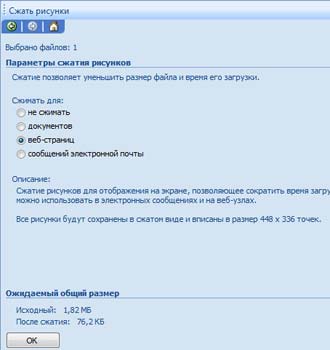
A „Tömörítés” válassza ki a megfelelő méretet. Az alábbiakban ( „várható teljes méretű”), hogy mennyi súlyt meg van elégedve. Én általában úgy dönt, hogy „a weboldalakat”. Mint látható, az eredeti fénykép lemért 1,82 MB példámat. Préselés után a fénykép mérlegelni 76,2 KB, ami elég ahhoz, hogy bemutassa a cikkek a blogomban: a minőség megmarad, és egy kis súlyt.
Miután kiválasztotta a tömörítési paraméterek kattintson «ok».
Most azt szeretné menteni a fényképet. Jobb, ha az eredeti - a teljes verziót, és mentse a tömörített kép külön fájlként. A felső eszköztár, menjen a „Fájl” - „Mentés másként”. A megnyíló ablakban válassza ki a módot, ahogyan a mappát, mentse a képeket, adja meg a nevét (az eredetitől eltérő), válassza ki a formátumot (JPEG) és kattintson a „Mentés” gombra. Így van két kép: az eredeti és a tömörített másolatát.
Ha nem kell az eredeti, majd miután kiválasztotta a beállítást a tömörítés és nyomja meg az „OK Az” a felső eszköztáron, menjen a „Fájl” - „Save” (anélkül, AS) - miniatűr továbbra is a tetején az eredeti, és a számítógép merevlemezén lesz csak egy fénykép.
Hogyan lehet csökkenteni a súlya több fénykép
Minden pontosan ugyanaz a dolog, csak az elején, amikor a képeket a mappába kerül betöltésre a programba, válassza ki az összes fotót, hanem egy lenyomva tartja a váltást. És ha menteni, kattintson a „mentés minden” - egy tömörített másolatot marad a tetején az eredeti, tehát ha meg akarja menteni a mappát az eredeti méretét, majd mielőtt letölti a programot, hozzon létre egy példányt a mappát a Windows Intézőben.
Hogyan tömöríteni egy fotót még gyorsabban
Ha a Microsoft Office Picture Manager program elérhető a számítógépen, ha kinyitja bármelyik fotó Windows Intézőben kínál számos program közül lehet választani. Csak kattintson az egér jobb fotóra, ami megy csökkenteni kell. ablak jelenik meg:
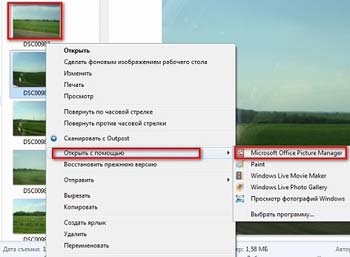
Válassza a „Megnyitás a» - Microsoft Office Picture Manager - fényképek közvetlenül megnyitja a programot. Azt viszont, hogy a lap „Picture” - „Compress Képek” - úgy dönt, hogy „weboldalakat» - «ok». Ezután a „mentés” vagy a „mentés másként”. Tart nagyon kevés idő. Az összes kép tömörítve a súlya egy párszor!
ZOOM Online
A súly csökkentése fogjuk használni az online fotó szolgáltatások webresizer.com. ami csökkenti nemcsak a JPEG formátumba (hagyományos képek, fényképek), de gif (animáció), PNG (átlátszó háttér). A szolgáltatás webresizer.com van egy részletes, lépésről lépésre, konfiguráció, hogyan kell tömöríteni képek bármilyen méretű és minőségi online, így még egy kezdő felhasználó meg fogja érteni.
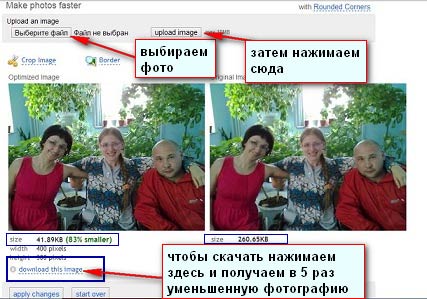
Mit tud csinálni a fotókat:
Lehet, hogy érdekel, hogy többet:
- Hogyan készítsünk egy screenshot az oldal
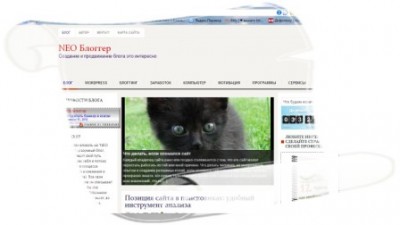
- Hogyan lehet csökkenteni a méretét Fotó online

- FsCapture - szoftver az egyszerű képfeldolgozó

Olvasd el ezt a cikket még két héttel ezelőtt úgy tűnt, csak érdekes, de ami még slyshal.A szoftver Picture Manager most konkrétan szembesül „nehéz oldalak” betöltésével egyetlen elem több mint egy tucat, s lassan kezdett gruzitsya.I azonnal eszébe jutott, és megállapította, Ebben a cikkben, mint aláírt és a programot, hogy a leírás, ha az nashel.Razobralsya 2 perc, és minden poluchilos.V jövőre :), azaz a. holnap csökkenti az összes képet.
Köszönöm, Larisa!
Sasha, a szöveg is eltarthat egy macska, és mérlegelni fogja a minimum. És a galéria használok online szolgáltatások vagy jpegmini.com webresizer.com/resizer/ gyors és megbízható)))
Sárga gomb előtt látható a telek, de nem tudta, helyükre, távol marad.))) Nos, a kép típusát vágás vagy metszés sugallja ... puska hordó.
De most, köszönöm, megtanultam, amit ezek a díszítő elemek.
Sárga gomb csak nem aktívak, tehát valóban gyakran eleme a díszítés.
Nagyon kényelmes, nagyon! De nem zsugorodik képeimet, legyen tévednek! Én mindent az utasításoknak megfelelően, kattintson az OK gombra, és semmi sem történik. A fájl mentése az eredeti felbontás, bár a példa program azt írja, hogy akkor csökkentheti a fotó. 3 Chasa szenvednek törött. Mi lehet a probléma?
Inna, Csak nyomjon egy pár?
És ott nem kell semmit. A program nem írja, hogy megszorította. De ha menteni őket =, majd nézd meg a méret és a súly, akkor lehet tömöríteni. Ellenőrizze először egy fényképet.
Ismét egyetértek veled, Larissa.
Miért vásároljon a Photoshop, letölt egy csomó szoftvert, ha hatékony eszköze lehet dolgozni képekkel van kéznél?
Microsoft Office Picture Manager, hogy mindenki a számítógépet, akkor csak meg kell tanulni, hogyan kell vele dolgozni!
Szia, Galina!
Én nem találtam, hogyan válassza ki a nyíl a programban.
Az a tény, hogy egy cikket írt Larissa Marshtupa a tulajdonság, amely korábban a helyszínen. Én nem használom ezt a programot, de nem tudok tanácsot ad sokkal jobb program kivonat nyilak, formák, írásban mindenféle feliratok és impozáns egyik képről a másikra.
Mindez lesz egy árnyék, vagy sem, az Ön kérésére.
A program ingyenes, kicsi, könnyű és egyszerű ez - FsCapture
Lehetővé teszi, hogy screenshotok a módon, nem csak a kijelölt területen, hanem lapozhatunk az egész oldalt.
Egy kép, amely csak nem, használata intuitív, de inkább csak a Photoshop.
Nagyon ajánlom!
gyakran Picture Manager szerkeszteni egy fotót, de ez is csökkenti a súlyt, nem tudom)))) Mindig az online szolgáltatás használata lakik súlya csökken két kattintás, sooo kényelmes. Köszönjük, hogy az oktatási.
Köszönöm szépen! Nem vagyok barátok photoshop és azt használni FastStone Image Viewer, de úgy döntött, hogy feltölteni a képeket az oldalon egy kicsit nagyobb, a minőség már jelentősen szenved. Most, mint egy kicsit, hogy kitaláljuk, hogyan kényelmes.
Köszönöm. Megközelítette szolgáltatás valóban jobb, akkor tényleg még tovább csökkenthető csökkenni, mivel adtam szolgáltatás 80 kb, ami még mindig sok nekem. De a végeredmény jó. Lana, köszönöm a szolgáltatás)